Yealink SIP-T48S Handleiding
Yealink
Kantoortelefoon
SIP-T48S
Bekijk gratis de handleiding van Yealink SIP-T48S (2 pagina’s), behorend tot de categorie Kantoortelefoon. Deze gids werd als nuttig beoordeeld door 142 mensen en kreeg gemiddeld 4.9 sterren uit 71.5 reviews. Heb je een vraag over Yealink SIP-T48S of wil je andere gebruikers van dit product iets vragen? Stel een vraag
Pagina 1/2
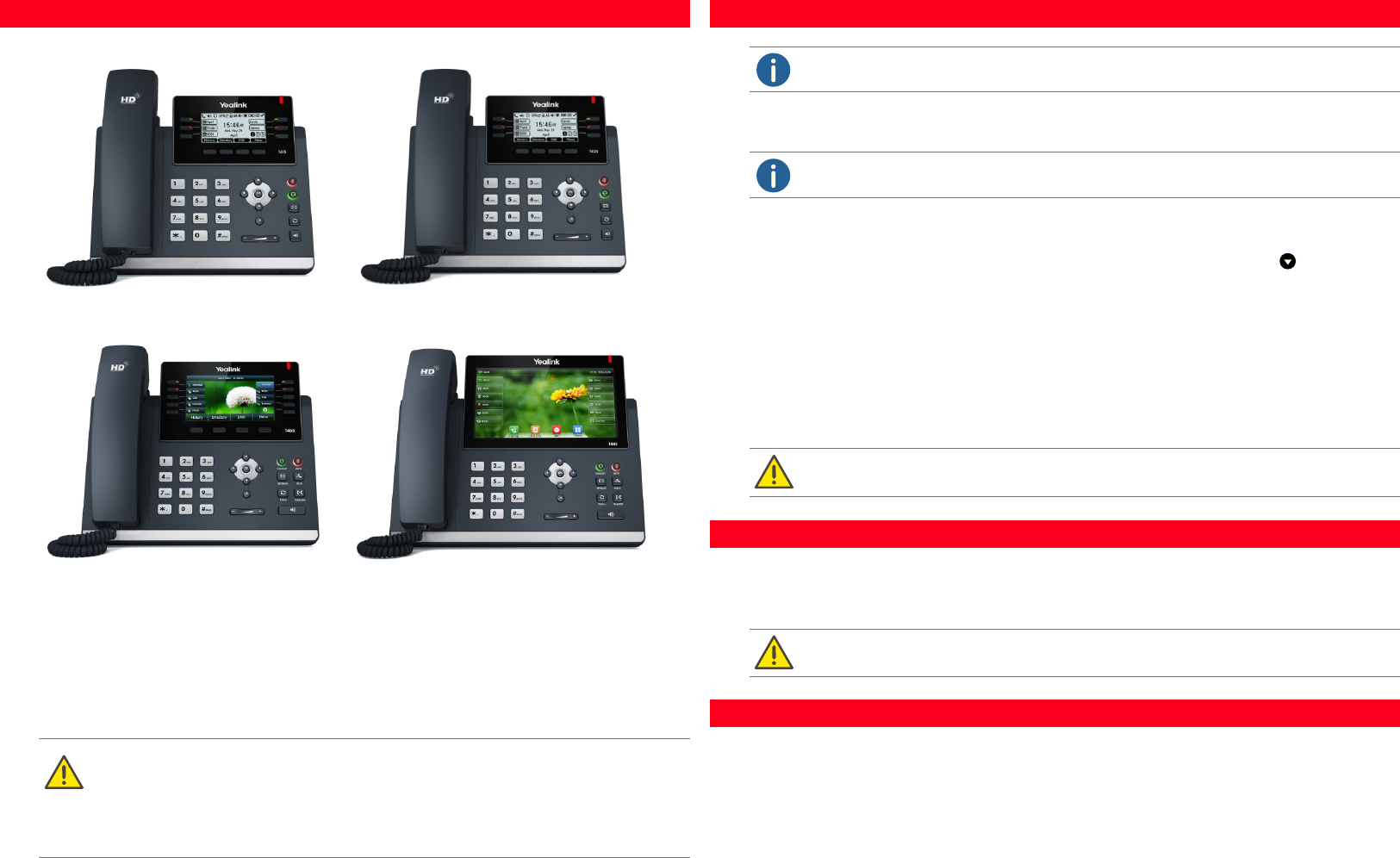
Yealink SIP-T4xS Tischtelefone mit SwyxWare QUICKSTART
Sie können die folgenden Yealink SIP-Tischtelefone mit SwyxWare verwenden:
T41S, T42S, T46S, T48S. Zur Nutzung der erweiterten Funktionalität ist die Lizenz
"SwyxPLUS Feature Pack für zertifizierte SIP Telefone" sowie eine initiale Einrichtung
des Geräts für Ihren Swyx Account durch den Administrator erforderlich.
Für Informationen über Eigenschaften und Bedienung der Modelle siehe Hersteller-
dokumentation (http://support.yealink.com/).
1. Modelle
Beachten Sie die Besonderheiten bei der Bedienung der Tischtelefone.
Die Modelle T41S & T42S haben ein kleineres Display, weswegen Sie ggf. mithilfe der Pfeil-
tasten scrollen müssen. Beachten Sie bei diesen Modellen außerdem, dass die Eingabe über
die Zifferntasten erfolgt. Ggf. müssen Sie den Eingabemodus umschalten, um Zahlen bzw.
Buchstaben eingeben zu können.
Bei dem T48S Tischtelefon entfallen die Bedienschritte zum Bestätigen und die Bedienung
erfolgt via Touchdisplay.
Yealink SIP-T41S
Yealink SIP-T42S
Yealink SIP-T46S
Yealink SIP-T48S
1. Schließen Sie das Telefon an die Stromversorgung und per LAN-Kabel an das Netzwerk
an.
2. Warten Sie auf die Anmeldeaufforderung. Geben Sie als „Yealink User Name“ Ihre
interne Rufnummer ein.
3. Drücken Sie bei den Modellen T41S und T42S die Pfeiltaste nach unten .
Es erscheint das Eingabefeld „Password“.
4. Geben Sie die Tischtelefon-PIN ein, die Sie von Ihrem Administrator erhalten haben.
Schalten Sie hierfür ggf. den aktuellen Eingabemodus (z.B. abc, ABC, 2ab) auf Zahlen
(123) um.
5. Drücken Sie ggf. auf „OK“, um Ihre Eingaben zu bestätigen.
Das Telefon verbindet sich mit SwyxServer.
Nach Abschluss der Konfiguration wird auf dem Display Ihr Benutzername ange-
zeigt. Das Telefon kann ab sofort verwendet und konfiguriert werden.
Wenn Sie die Funktionstasten an Ihrem Telefon individuell anpassen möchten, ver-
wenden Sie Swyx Control Center (Menüpunkt „Tischtelefone“). Details hierzu erhalten
Sie von Ihrem Administrator.
Ihr Swyx Telefonbuch ist unter dem Menüpunkt „LDAP“ gespeichert.
1. Drücken Sie auf „Menü“.
2. Navigieren Sie (via Pfeiltasten) zu „Telefonbuch“ und drücken „OK“.
3. Navigieren Sie (via Pfeiltasten) zu „LDAP“ und drücken „OK“.
Es erscheint Ihr Swyx Telefonbuch. Von hier aus können Sie Anrufe starten sowie
nach Benutzern suchen.
2. Anmelden
Die Yealink Tischtelefone sind per Werkseinstellung auf Englisch konfiguriert. Die Sprache
stellt sich nach Verbindung mit SwyxServer auf die Standardsprache des Servers um.
Die Stromversorgung der Telefone kann auch über LAN mit PoE (Power over Ethernet) nach
dem Standard IEEE 802.3af erfolgen.
Wenn Sie das Anmeldemenü ohne Eingabe Ihrer Anmeldedaten verlassen haben, starten Sie
das Telefon neu, indem Sie es für 10 Sekunden von der Stromversorgung trennen.
3. Funktionstasten belegen
Nehmen Sie die Belegung nicht am Gerät vor. Es können sonst Fehler in der Konfiguration
auftreten.
4. Telefonbuch öffnen
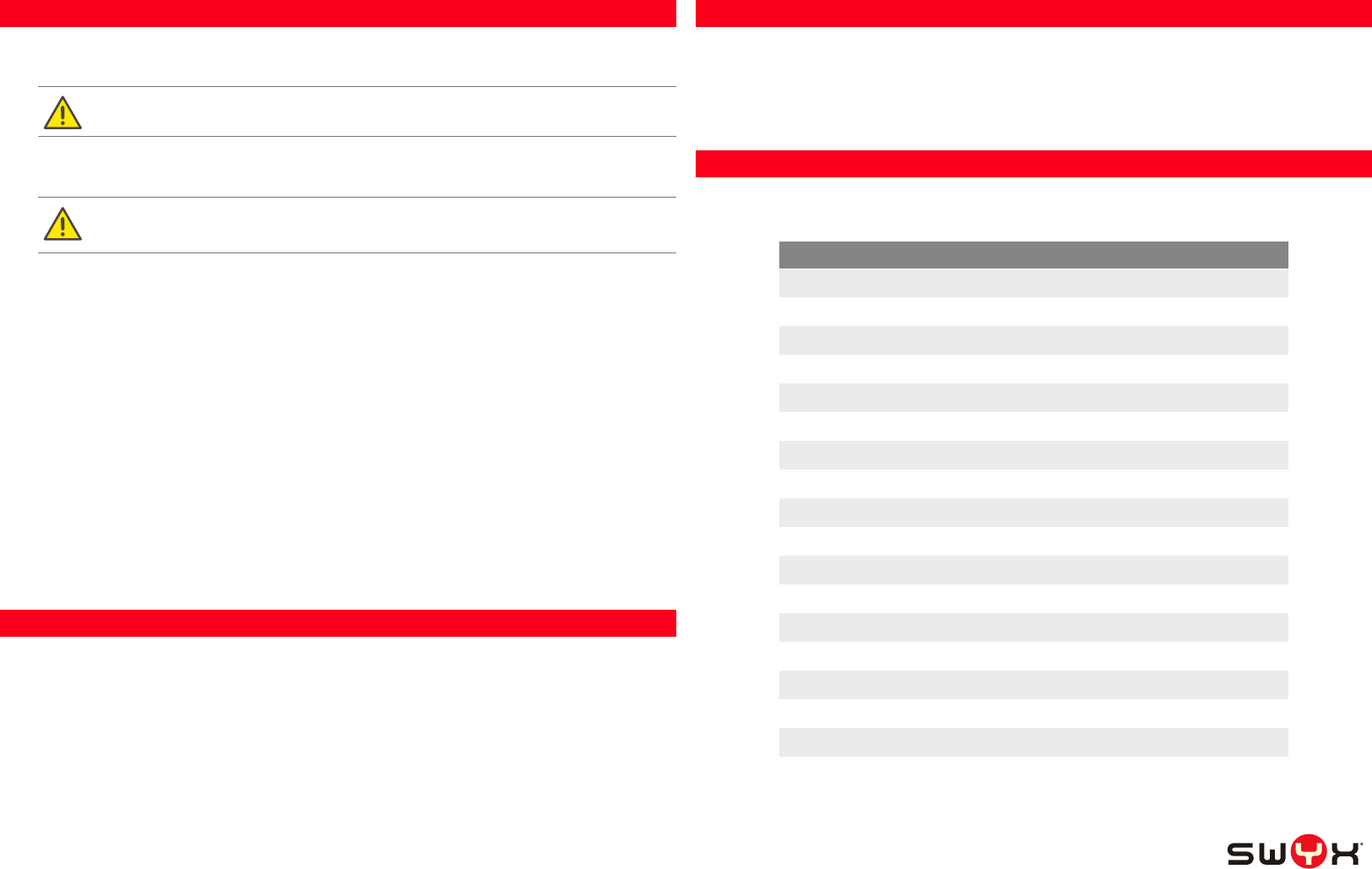
Yealink SIP-T4xS Tischtelefone mit SwyxWare QUICKSTART
Eingehende Anrufe umleiten:
1. Wenn Sie angerufen werden, drücken Sie den Weiterleitungs-Button
2. Geben Sie die Nummer ein, zu der Sie den eingehenden Anruf weiterleiten möchten.
3. Bestätigen Sie mit „OK“.
Aktive Anrufe umleiten:
1. Wenn Sie den Anruf bereits angenommen haben, drücken Sie den Weiterleitungs-But-
ton.
2. Geben Sie die Nummer ein, zu der Sie den Gesprächspartner umleiten möchten.
3. Bestätigen Sie mit „OK“.
Einen gehaltenen Anruf mit einem aktiven Anruf verbinden
1. Sie führen bereits ein Gespräch.
2. Wählen Sie „Halten“.
3. Wählen Sie „NeuAnrf“ bzw. „Neuer Anruf“, um einen zweiten Gesprächspartner anzuru-
fen. Geben Sie anschließend die Rufnummer des zweiten Gesprächspartners ein und
bestätigen Sie mit „OK“.
4. Drücken Sie den Weiterleitungs-Button.
5. Wählen Sie den Gesprächspartner aus (ggf. eine Pfeiltaste nach unten), zu dem Sie den
nun aktiven Ruf umleiten möchten.
Der aktive Gesprächspartner wird mit dem zuvor gehaltenen Gesprächspartner ver-
bunden. Auf Ihrem Telefon erscheint wieder die Startansicht.
Mit den Yealink Telefonen können Sie Konferenzen mit bis zu drei Gesprächspartnern
führen.
1. Rufen Sie einen Teilnehmer an.
2. Wählen Sie „Halten“.
3. Wählen Sie „NeuAnrf“ bzw. „Neuer Anruf“.
4. Geben Sie die Nummer des dritten Teilnehmers ein und bestätigen Sie mit „OK“
5. Wählen Sie „KonfAnr“ bzw. „Konferenz“ und anschließend aus der Liste den gehaltenen
Teilnehmer aus, Bestätigen Sie ggf. mit „OK“.
Sie sind nun mit beiden Gesprächspartnern verbunden.
5. Anrufe umleiten
Der Weiterleitungs-Button trägt die Aufschrift
„Weiter“, „Weiterltg“, „Weiterleiten“, „Weiterleitung“ oder „BT-send“.
Prüfen Sie bei Problemen mit nachfolgenden Umleitungen, ob Zweitanrufe zugelassen sind.
Klicken Sie hierzu in Ihrem Desktop Client auf „Einstellungen“ und deaktivieren Sie das Kon-
trollkästchen bei „Zweitanruf unterbinden“.
6. Konferenzen starten
Mit den Yealink Telefonen können Sie Ihren Präsenzstatus festlegen.
1. Drücken Sie auf „DND“ (do not disturb).
Ihr Präsenzstatus wird auf „Nicht stören“ festgelegt und das Telefon zeigt in der obe-
ren Informationsleiste „DND“ an.
2. Um Ihren Präsenzstatus wieder auf „Erreichbar“ zu setzen, drücken Sie „DND“ erneut.
Im Folgenden sind einige abgekürzte Display-Bezeichnungen der Yealink Tischtele-
fone erläutert.
7. Statusinformation festlegen
8. Schaltflächenbezeichnungen
Bezeichnung auf dem Telefon Funktion
Zur eig.Li.adden Zur eigenen Liste hinzufügen
Zur schw.Li.addn Zur Blacklist hinzufügen
AllLö Gesamten Verlauf löschen
LokEinstZur Lokale Einstellungen löschen
NiEinstZur Nichtstatische Einstellungen löschen
StaEinstZur Statische Einstellungen löschen
BnDt/LkEinZur Lokale & Nutzerdaten löschen
AnonymAnrAbwei Anonyme Anrufe abweisen
IntHintBelAktiv Helligkeit
IntHintBelInaktiv Ruhelicht
HintGrdBelZt Beleuchtungsdauer
BiSchiSchoTyp Bildschirmschoner-Typ
BelEingabe Benutzerdefinierte Eingabe
WahlWiedInt Wahlwiederholintervall
WahlWiedVers Wahlwiederholversuche
WechSprErl Haustelefon an
BT-send Weiterleiten
08/2018 - Technische Änderungen vorbehalten. Alle genannten Produkt-
und Markennamen sind eingetragene Warenzeichen ihrer Hersteller.
Weitere Swyx Benutzerdokumentationen finden Sie unter
https://www.swyx.de/produkte/support/dokumentationen.html
Product specificaties
| Merk: | Yealink |
| Categorie: | Kantoortelefoon |
| Model: | SIP-T48S |
Heb je hulp nodig?
Als je hulp nodig hebt met Yealink SIP-T48S stel dan hieronder een vraag en andere gebruikers zullen je antwoorden
Handleiding Kantoortelefoon Yealink

22 Oktober 2023

23 Mei 2023

11 April 2023

3 April 2023

5 Maart 2023

5 Februari 2023

4 Februari 2023

17 Januari 2023

16 Januari 2023

9 Januari 2023
Handleiding Kantoortelefoon
- ClearOne
- Gigaset Pro
- Avaya
- Belgacom
- Alcatel-Lucent
- AGFEO
- Shure
- Vaddio
- Ascom
- Unify
- Atlona
- Profoon
- Cisco
- Samsung
- Mitel
Nieuwste handleidingen voor Kantoortelefoon
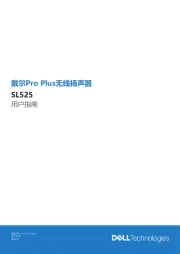
28 Juli 2025
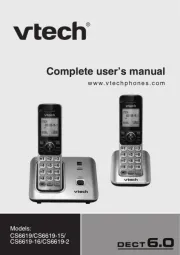
8 Juni 2025
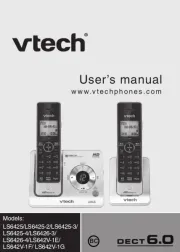
8 Juni 2025
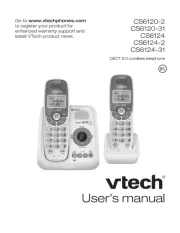
8 Juni 2025
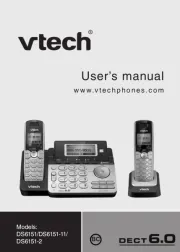
8 Juni 2025
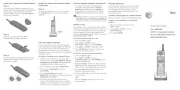
6 Juni 2025
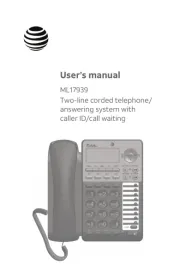
6 Juni 2025

6 Juni 2025
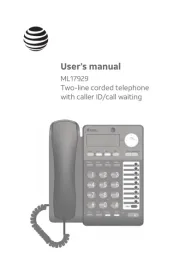
5 Juni 2025
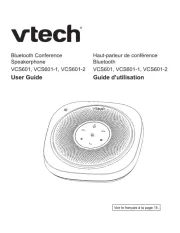
31 Maart 2025